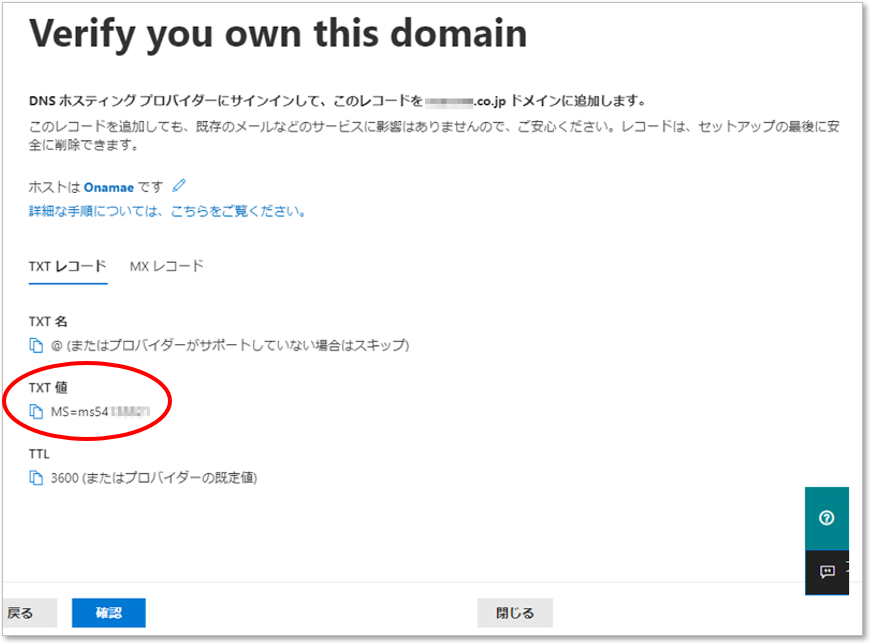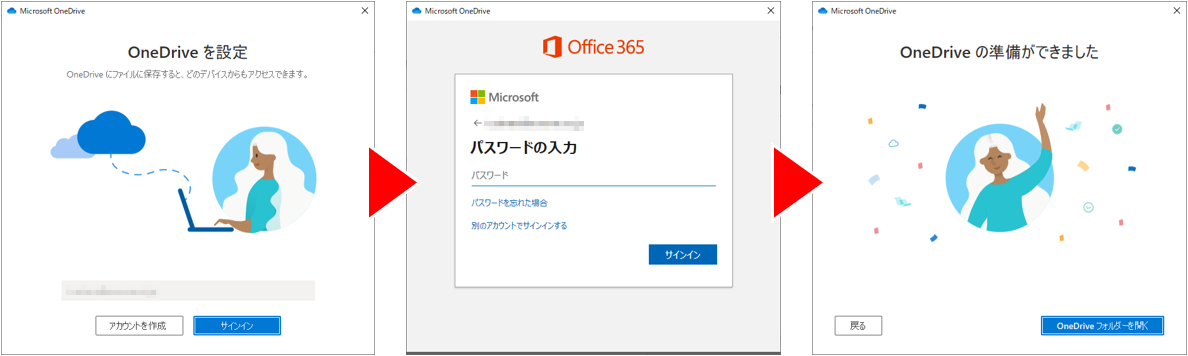新型コロナの影響でテレワーク対象者が出てきたので、急遽 Microsoft Teams の Exploratoryライセンスを入れた話をする。
このライセンスは、Teamsが含まれないOffice365プランを契約するテナントだけに与えられた特権であり、調査・検証用の特別な試用版として2021年1月まで無料で使えるもの。
有料版と殆ど変わらないので、このタイミングで使わない手は無い。
以下、導入手順をメモする。
テナント管理者による事前設定
Microsoft 365 管理センターから行う。
独自ドメインを割り当ててみる
必要なければ本項は読み飛ばしてもらって構わない。
取引先とファイル共有するときには独自ドメインがあった方が分かり易いので前もって割り当てた。Teamsの運用を始めた後にドメインを変えようとすると面倒くさいことになるからだ。
独自ドメインの入力
[設定] ![]() [ドメイン]
[ドメイン] ![]() [ドメインの追加] の順にクリックし、独自ドメインを入力する。
[ドメインの追加] の順にクリックし、独自ドメインを入力する。
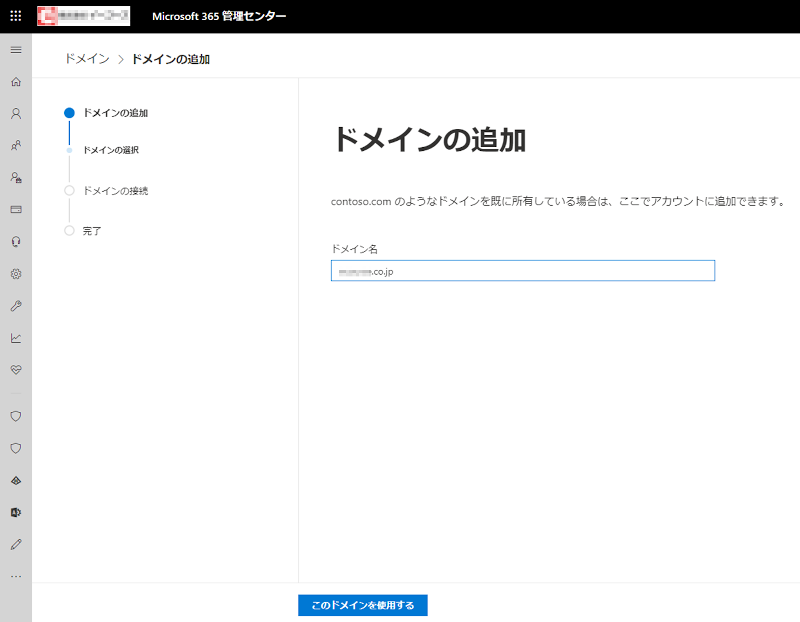
TXT値を控える
TXTレコードの追加
今回は、お名前ドットコムのGMO提供レンタルサーバである共用サーバSDのコントロールパネルから、先ほど控えた値のTXTレコードを追加した。
変更ではなく追加なので注意。共用サーバSDのTXTレコードにはSPFが予め設定されている。
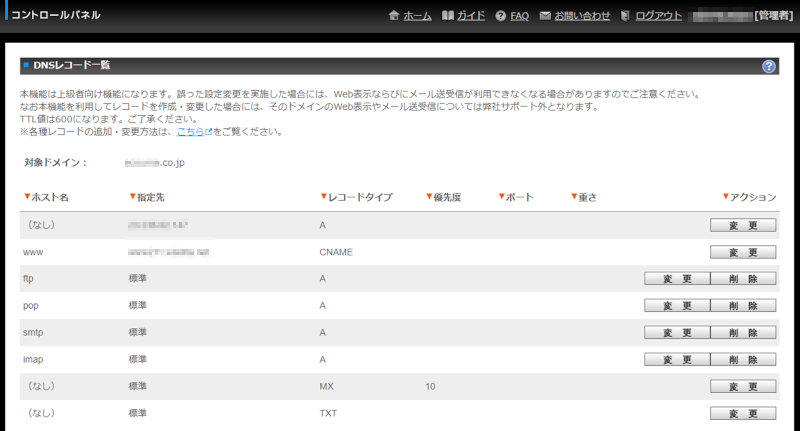
digコマンドで反映が確認できたら、Office365側で確認ボタンをクリックしよう。受け入れられたら追加したTXTレコードは削除して構わない。
ユーザー名の変更
各ユーザー名をクリックし、@以降を独自ドメインに変更する。(全ユーザーを一括で変えるにはPowerShellを使うしかないのかな?)
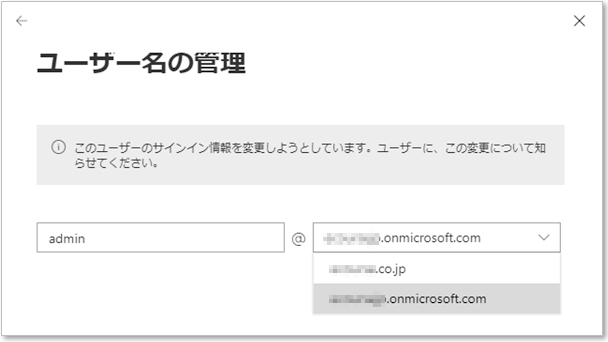
Exploratoryライセンスの購入
Microsoft Teams Exploratory 試用版を購入する。
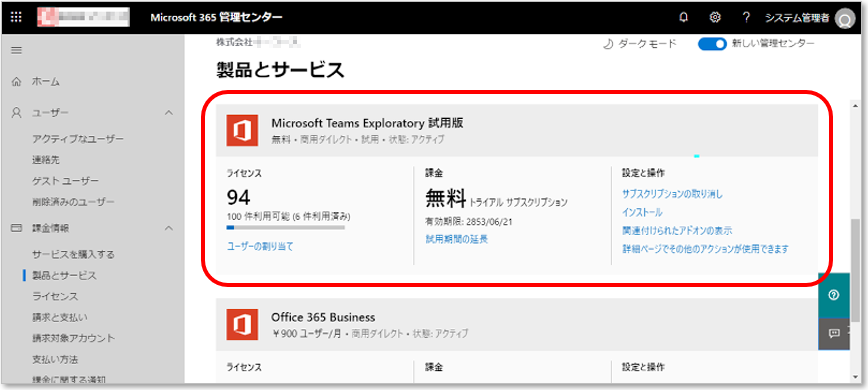
Teams をユーザーに割り当てる
ユーザー名をクリックし、[ライセンスとアプリ] より、Exploratory にチェックを入れて保存する。
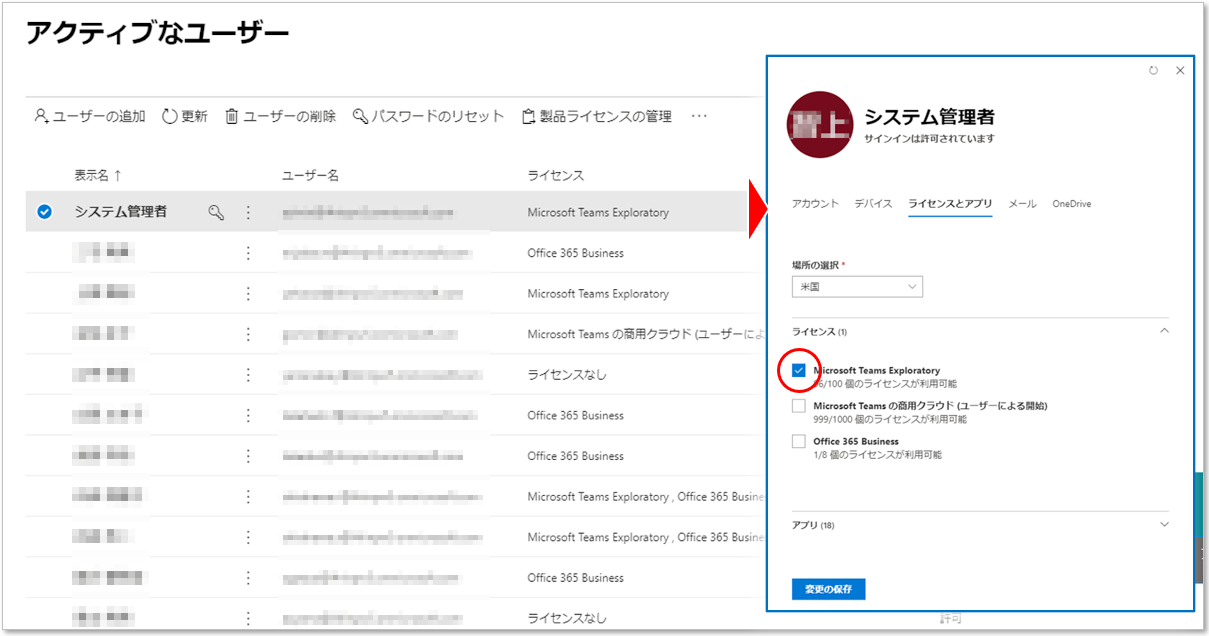
一般ユーザー(利用者)ごとの設定
利用者が https://teams.microsoft.com にサインインして行う。
Exploratory には、SharePoint Online が含まれているので、SharePointファイルをOneDrive同期アプリで同期させてみよう。
OneDriveと同期させる
[チーム] のファイルタブから [同期] をクリックする。
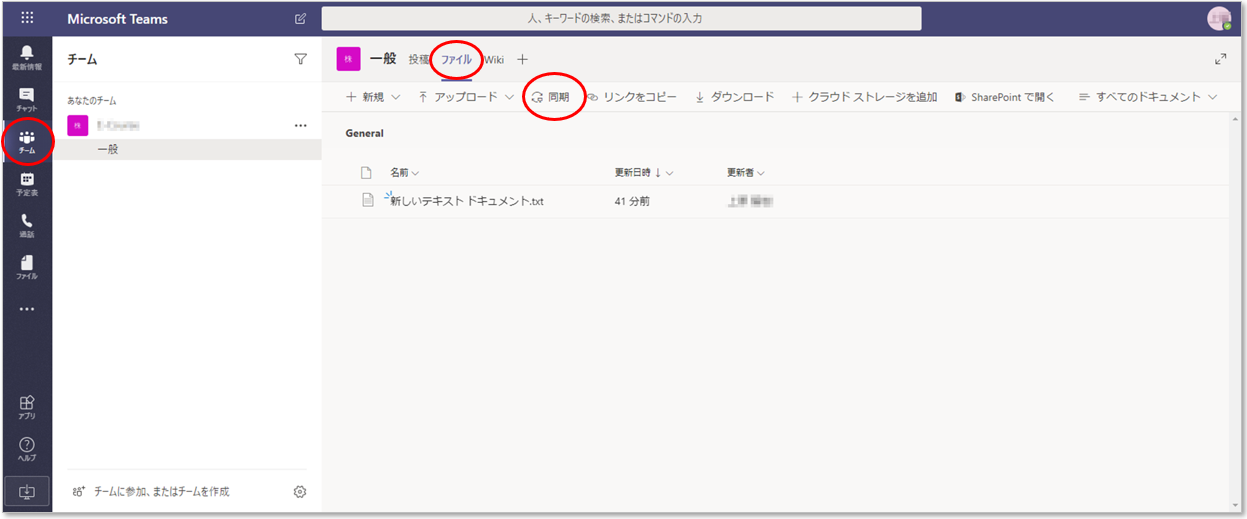
【OneDrive を開く】をクリックする。
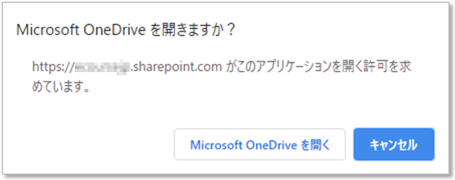
OneDrive同期アプリの設定
エクスプローラで確認
エクスプローラの左のウィンドウに、組織の名前で追加されるので確認する。
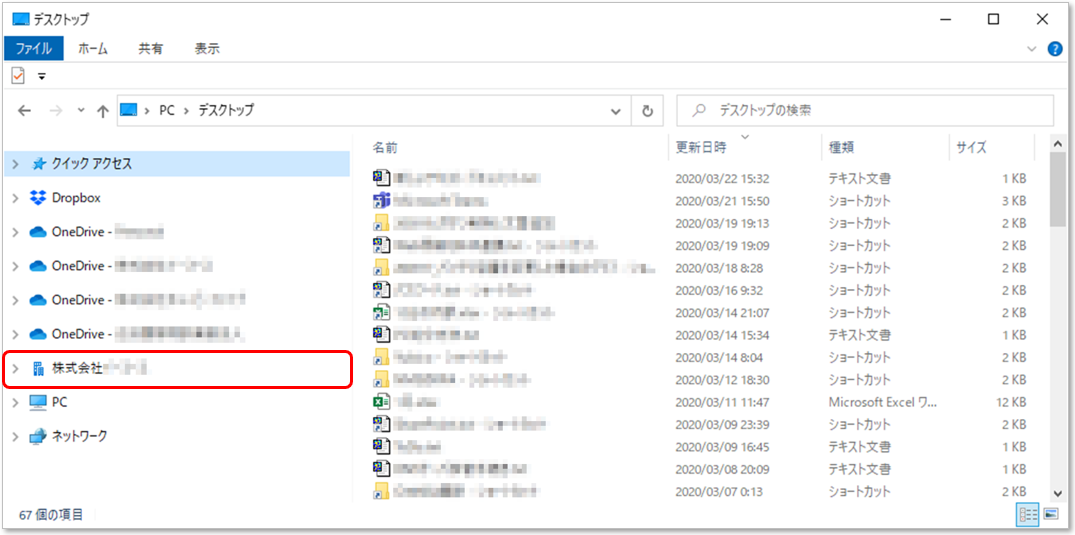
モバイルアプリの導入
BYODが認められているなら、AppStore や GooglePlay からモバイルアプリ版をダウンロードしてもらおう。